手机如何在图片上画横线 苹果手机如何在图片上画红线
日期: 来源:龙城安卓网
在我们日常生活中,经常会遇到需要在图片上标注或标记的情况,尤其是在工作或学习中,有时候需要在手机上进行一些简单的编辑工作,比如画横线或画红线。对于苹果手机用户来说,如何在图片上画横线或红线可能不是一件很容易的事情。只要掌握了一些基本的操作技巧,就可以轻松实现在手机上进行图片编辑的功能。接下来我们将介绍一些简单易懂的方法,帮助大家快速掌握在苹果手机上画横线或红线的技巧。
苹果手机如何在图片上画红线
操作方法:
1.手机安装并打开Annotable软件。
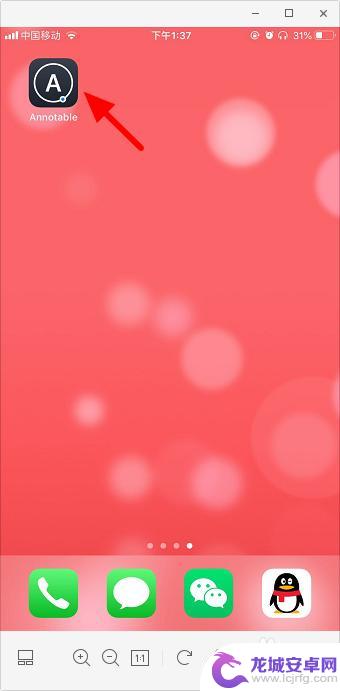
2.选择需要画红线的图片。
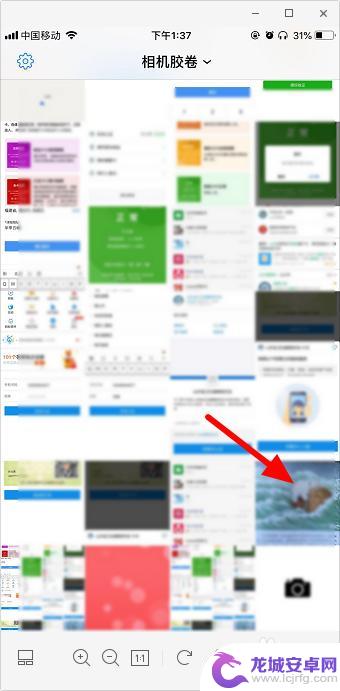
3.点击右下角图标,即这里的“A”。

4.点击“画横线”图标,如图。
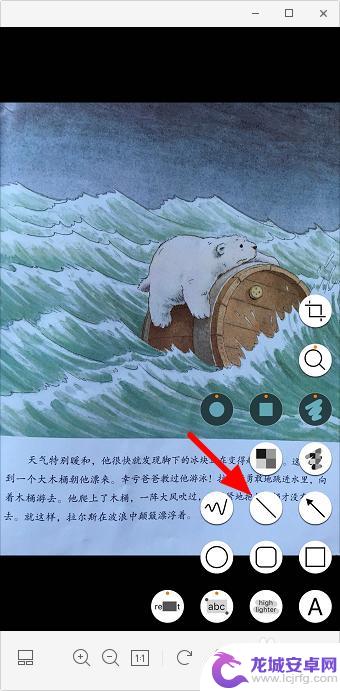
5.默认是红色的,点击左下角“小红点”。

6.可以选择横线粗细,也可以换颜色。
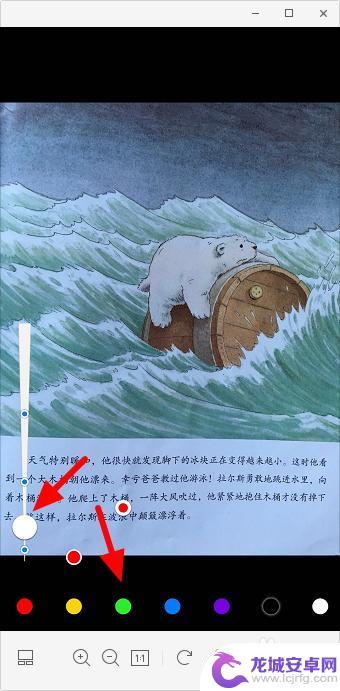
7.选好后手指在图片上滑动,即可画上红线。画好后点击右上角“导出”图标。
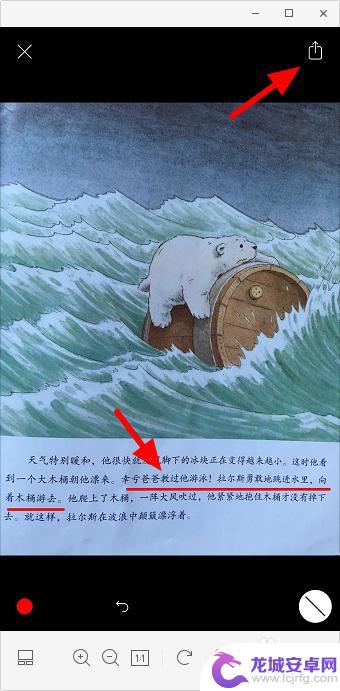
8.点击“存储图像”即可存到相册。
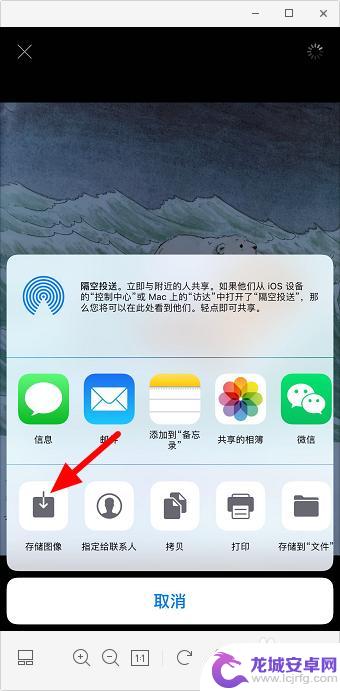
以上就是如何在图片上画横线的全部内容,有遇到相同问题的用户可参考本文中介绍的步骤来进行修复,希望能对大家有所帮助。












